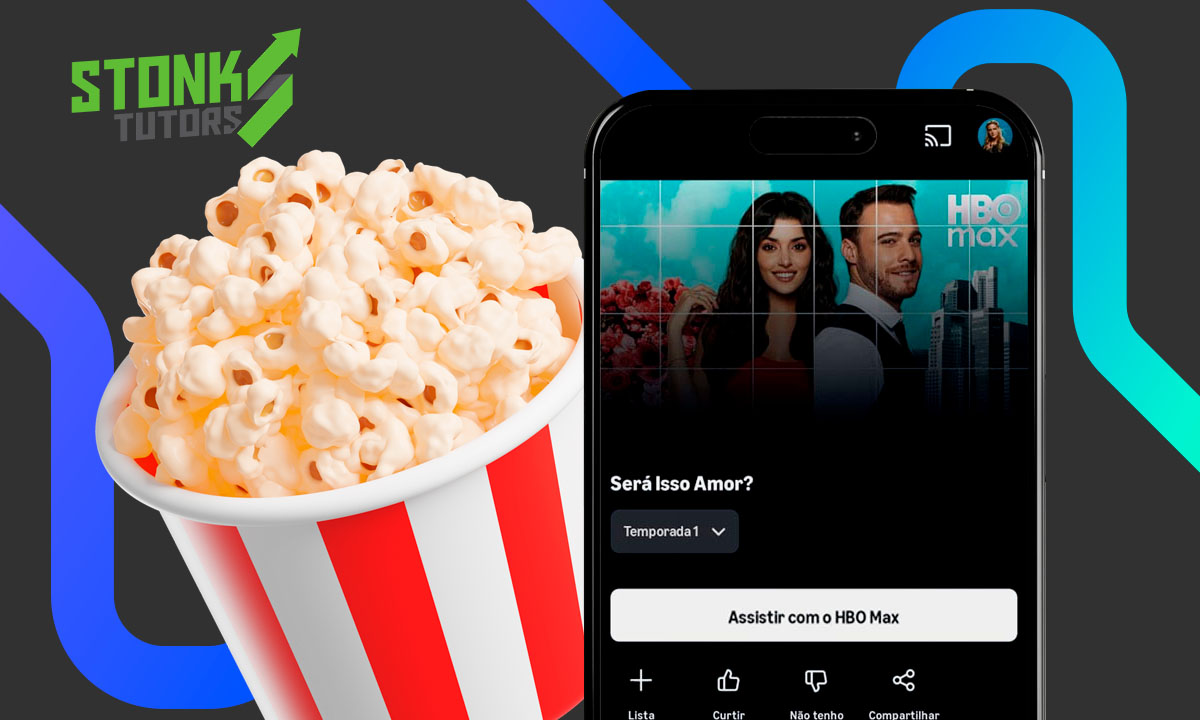¿Buscas enfocar objetos lejanos para tomar fotos? Con la aplicación de Ultra Zoom podrás aumentar el alcance de tu cámara en un instante. Si bien tu celular ya tiene esa función incorporada de forma nativa, no siempre es suficiente para ciertas tomas.
Pero, ¿funciona? ¿Cómo es la calidad de su imagen? En este artículo responderemos a esas preguntas. También te explicaremos, paso a paso, cómo usarla desde tu celular.
3.7/5
¿Qué es y cómo funciona la aplicación de Ultra Zoom?
La aplicación de Ultra Zoom es, básicamente, una app que sirve para tomar fotos de objetos muy lejanos. También cuenta con varios filtros para las tomas fotográficas nocturnas, además de incluir el modo nocturno.
Entre sus características principales se encuentra el cambio de brillo de la pantalla, la configuración del zoom para mejorar la visibilidad de los objetos y el enfoque automático. Además de tomar fotos, también puedes usarla como lupa, binoculares e, incluso, microscopio.
- 10 aplicaciones con efectos 3D para tus fotos
- 10 consejos para tomar fotos increíbles en viajes
- 10 mejores apps para editar fotos que pocos conocen
¿Cómo usar Ultra Zoom?
Para poder usar la aplicación de Ultra Zoom, primero debes descargarla desde Google Play e instalarla en tu celular. Al abrir la app, podrás ver que cuenta con distintas secciones que te ayudará en tu campamento, excursión o salidas al aire libre. A continuación, te diremos cuáles son y cómo usar cada una.

Ultra Zoom Telescopio Cámara HD
Esta sección es la que te permite hacer zoom máximo a los objetos que se encuentran a largas distancias. Tiene bastante alcance y puedes tomar fotos o grabar un video. Para eso, solo debes seguir estos pasos:
- Apunta la lente hacia el objetivo. Trata de que quede dentro del cuadro selector conformado por la cruz y las puntas verdes.
- Desliza la barra situada en la base de la pantalla para hacer zoom.
- Pulsa el botón verde para sacar la foto.
- Si lo que quieres es filmar, entonces pulsa el botón rojo que está al lado del verde y desliza la barra del zoom para acercar y alejar.
Sobre la barra hay distintos modos de vistas y enfoques que puedes seleccionar según el tipo de luz que haya (natural, incandescente, fluorescente, etc.). En los costados están los ajustes de brillo y color para obtener un mejor resultado de imagen en tus fotos o videos.
Cámara térmica
Además del zoom, también puedes medir la temperatura de los objetos con la función de la cámara térmica. Es ideal para inspeccionar el ambiente y tomar fotos en sitios oscuros o con poca luz. Tiene tres tipos que son:
- Thermal A o infrarrojo.
- Thermal B o negativo.
- Thermal OFF o cámara nocturna.
Tanto si buscas tomar fotos en infrarrojo como en modo nocturno, debes seguir estos pasos:
- Apunta hacia el objetivo.
- Selecciona los tipos de cámaras térmicas.
- Desliza el círculo blanco situado en la base para aumentar o disminuir la temperatura.
- Si quieres hacer zoom, desliza el círculo blanco situado en el lado izquierdo de la pantalla.
- Para tomar foto, pulsa el círculo grande del centro inferior de la pantalla.
También es posible usarla durante el día, aunque recomendamos activar la cámara nocturna en la noche para obtener mejores resultados. Es ideal si estás en una zona oscura y necesitas trasladarte con mayor seguridad para evitar chocar o tropezar con un obstáculo en el camino.
Cámara con brújula
Si acostumbras a ir de campamento o excursión hacia zonas aisladas, contar con una brújula te ayudará a orientarte mejor. También puedes usar esta sección si quieres registrar las coordenadas de cualquier localización. Cuando tomas las fotos, esos datos aparecen ahí y te servirá para buscar luego en Google Maps.
Entre sus funciones se encuentran:
- Brújula.
- Localización de la luna.
- Tipo de luz.
- Zoom digital.
- Enfoque automático.
- Configuración de brillo y color.
Es muy sencillo de usar y solo debes seguir estos pasos:
- Activa la cámara con brújula.
- Enfoca el objetivo.
- Modifica el brillo y color deslizando las barras situadas en la base.
- Toma la foto.
- Ve a My Creation incluido en la app.
- Selecciona GPS Compass Camera para encontrar tus fotos.
- Verifica que aparezcan las coordenadas de tu ubicación.
En sí esto no reemplazaría a una brújula, al igual que tampoco suplantaría al zoom óptico de una cámara. Lo ideal es que puedas usar la aplicación como un complemento para esos accesorios y, así, obtener un mejor resultado.
3.7/5
¿Vale la pena usar la aplicación de Ultra Zoom?
Tras haber probado la aplicación de Ultra Zoom, pensamos que cumple con lo prometido. El alcance es bastante alto y ofrece distintas configuraciones de luz, brillo y balance de blancos para mejorar la calidad de imagen.
El inconveniente sería que tiene muchos anuncios, lo cual podría entorpecer la experiencia del usuario. Pero puedes pagar por una versión premium para removerlos y, así, usar la app incluso sin conexión a internet.

Lo bueno es que ofrece una calidad óptima de imagen incluso si tu smartphone es de baja gama. Pero de igual forma, nunca está de más invertir en un celular con las mejores cámaras del mercado, debido a que incluyen el zoom óptico y son más eficaces.